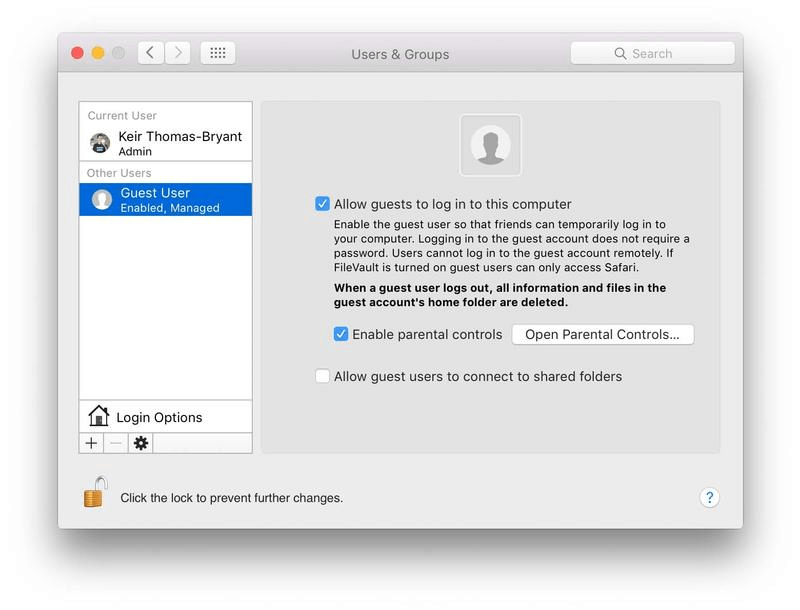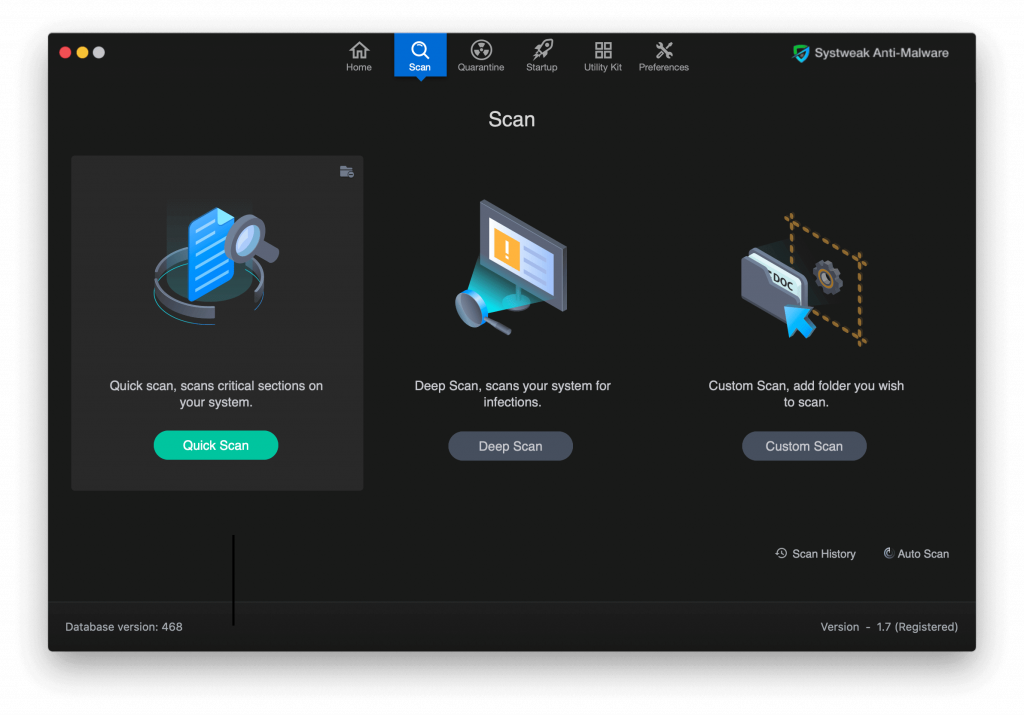Standarta darbības, lai uzlabotu Mac drošību, ietver regulāru macOS programmatūras atjaunināšanu , ugunsmūra iespējošanu, pretvīrusu instalēšanu operētājsistēmai Mac, lietotņu lejupielādi no oficiālajām vietnēm un daudz ko citu. Lai gan šie Mac drošības padomi neaprobežojas tikai ar iestatījumu izmaiņām, tie ir saistīti arī ar lietotāju uzvedības izmaiņām.
Izvairīšanās no atvērta tīkla, izvairīšanās no aizdomīgām saitēm un pielikumiem, viesa konta iestatīšana, spēcīgu paroļu izmantošana ir citi noderīgi padomi, lai aizsargātu Mac datoru. Šeit varat atrast daudz noderīgu jūsu sistēmā iebūvētu Mac drošības iestatījumu, kas palīdz efektīvi izvairīties no dažādiem draudiem.
Mac drošības padomi un iestatījumi
Zināms fakts ir tāds, ka Mac datori ir drošāki par citiem tirgū esošajiem datoriem, tomēr tie nav pilnībā brīvi no drošības apdraudējumiem. Tāpēc jums vajadzētu būt proaktīvam, lai nodrošinātu datu drošību operētājsistēmā Mac.
Apspriedīsim veidus, kā aizsargāt Mac, ievērojot dažus vienkāršus un efektīvākus drošības padomus un iestatījumus.
Pielāgojiet drošības un konfidencialitātes iestatījumus
Pirmā vieta, kas jāapmeklē savā sistēmā, lai uzlabotu Mac drošību, ir drošības un konfidencialitātes iestatījumi. Šos iestatījumus atradīsit sadaļā Sistēmas preferences. Šeit jūs atradīsiet četras dažādas cilnes Vispārīgi, FileVault, Firewall un Privacy iestatījumiem, lai palīdzētu aizsargāt Mac.
Lai pielāgotu kādu no šiem iestatījumiem, vispirms ekrāna apakšā jāpieskaras piekaramajai slēdzenei. Šeit jums būs jāievada savs lietotājvārds un parole. Ja piesakāties ar administratora kontu, varat veikt izmaiņas visā Mac datorā, pretējā gadījumā šīs izmaiņas tiks piemērotas tikai jūsu kontam.
Apspriedīsim izmaiņas, kas šeit jāveic, lai uzlabotu Mac drošību.
Ģenerālis
Pirmā cilne sadaļā Drošības un konfidencialitātes iestatījumi ir sadaļa Vispārīgi. Tas palīdz pielāgot dažādus drošības iestatījumus jūsu Mac datorā. Šie drošības iestatījumi ietver:
- Pirmā opcija palīdz iestatīt konta paroli, ja to vēl neesat iestatījis. Ja nepieciešams, šeit varat arī mainīt konta paroli.
- Otrā opcija palīdz norādīt, vai ir nepieciešama parole, lai atbloķētu sistēmu pēc miega režīma vai ekrānsaudzētāja sākuma. Varat to iestatīt uzreiz vai dažādos intervālos. Varat arī iestatīt ziņojumu ekrāna atbloķēšanai, noklikšķinot uz opcijas “Iestatīt bloķēšanas ziņojumu”.
- Varat iespējot vai atspējot automātisko pieteikšanos, noklikšķinot uz nākamās opcijas “Atspējot automātisko pieteikšanos”.
- Ja izmantojat Apple Watch, jums ir jāiespējo nākamais iestatījums ar nosaukumu “Atļaut Apple Watch atbloķēt jūsu Mac datoru”, lai ātri piekļūtu sistēmai.
Cilnē Vispārīgi varat arī izlemt, vai vēlaties lejupielādēt lietotnes no App Store vai App Store un Identified Developers, atlasot kādu no šīm opcijām.
FileVault
Kad esat iespējojis FileVault saskaņā ar šo iestatījumu, visi jūsu lietotāja kontā esošie faili tiks šifrēti. Šeit jums būs nepieciešama konta parole vai atkopšanas atslēga, lai atšifrētu datus katru reizi, kad vēlaties tiem piekļūt. Atkopšanas atslēga tiek ģenerēta, kad Mac datorā iespējojat FileVault . Lai gan šī Mac drošības funkcija ir diezgan neērta, tomēr tā palīdz saglabāt jūsu datu drošību.
Ugunsmūris
Nākamā cilne ir Ugunsmūris. Tas palīdz bloķēt visus ienākošos savienojumus, kas var radīt drošības apdraudējumu jūsu sistēmai. Lai gan ugunsmūris ir iebūvēts jūsu Mac datorā, taču tas nav obligāti iespējots. Tāpēc jums ir jāpārliecinās, ka tas ir iespējots jūsu sistēmā. Lai Mac datorā iespējotu ugunsmūri , veiciet šīs darbības:
- Dodieties uz Drošība un konfidencialitāte > Ugunsmūris.
- Noklikšķiniet uz piekaramās slēdzenes ikonas, kas atrodas ekrāna apakšējā kreisajā stūrī, un ievadiet pieteikšanās akreditācijas datus.
- Pieskarieties pogai Ieslēgt ugunsmūri.
- Šeit jums jāiespējo slepenais režīms. Tas palīdzēs jums saglabāt sistēmu neredzamu publiskos tīklos, piemēram, atvērtā Wi-Fi utt.
Tālāk ir jānoklikšķina uz ugunsmūra opcijas, lai veiktu nepieciešamās izmaiņas. Šeit varat pārvaldīt programmas un pakalpojumus, kas saņem ienākošo savienojumu.
Privātums
Šajā cilnē varat izmantot vairākas drošības vadīklas, lai saglabātu savu drošību neskartu. Varat noklikšķināt uz loga kreisā paneļa, lai iestatītu konfidencialitātes iestatījumus atrašanās vietas pakalpojumiem, kontaktpersonām, kalendāram, atgādinājumiem, lietotnei Fotoattēli, sociālo mediju kontiem un citiem.
Papildus šīm opcijām tas ļauj arī pielāgot pieejamības un Analytics iestatījumus. Lai gan pieejamības sadaļa ļauj pārvaldīt, kuras lietotnes varētu kaut kādā veidā kontrolēt jūsu Mac datoru, Analytics opcija apkopo lietotāju datus, lai palīdzētu Apple un lietotņu izstrādātājiem uzlabot produktu kvalitāti, pamatojoties uz jūsu lietojumu.
Kontrolējiet to, ko kopīgojat
Ja esat iestatījis savu Mac datu koplietošanu ar citām sistēmām lokālajā tīklā, jums vajadzētu sekot līdzi, kas tiek kopīgots. Lai pārvaldītu koplietošanas opcijas, veiciet šīs darbības:
- Atveriet Sistēmas preferences.
- Šeit pieskarieties ikonai Kopīgošana.
- Kreisajā panelī pārbaudiet pakalpojumus, kurus vēlaties iespējot vai atspējot.
- Atspējojiet visus tos pakalpojumus, kas nav noderīgi, lai uzlabotu Mac drošību.
Pārvaldiet Safari konfidencialitātes iestatījumus
Papildus Mac drošības iestatījumiem jums jāapsver arī Safari konfidencialitātes iestatījumu pārvaldība, lai aizsargātu savu Mac datoru . Šeit varat atvērt jaunu privāto logu no izvēlnes Fails, lai jūsu tiešsaistes aktivitātes būtu paslēptas. Kad strādājat šajā logā, vēstures izvēlnē vai citur Mac datorā nekas netiek saglabāts, piemēram, kuras vietnes esat apmeklējis utt.
Varat apmeklēt Safari konfidencialitātes iestatījumus, lai novērstu starpvietņu izsekošanu, bloķētu visus sīkfailus, pārvaldītu vietņu datus un ļautu vietnēm pārbaudīt, vai Apple Pay ir iestatīts.
Lietojiet programmaparatūras paroli
Jaunākie Mac iestatījumi saglabā FileVault iespējotu pēc noklusējuma. Tādējādi visi dati paliks šifrēti un tiem būs grūti piekļūt, ja vien tie netiks atbloķēti, piesakoties, izmantojot lietotāja paroli. Lai gan tas ir noderīgs Mac drošības līdzeklis, tas neliedz kādam palaist Mac datoru, izmantojot USB atmiņas karti. Lai izvairītos no šīs situācijas, izmantojiet programmaparatūras paroli, lai aizsargātu datus operētājsistēmā Mac.
Kad esat iestatījis šo paroli, Mac prasīs paroli, ja kāds mēģinās palaist jūsu sistēmu nestandarta veidā, piemēram, izmantojot USB atmiņas karti. Tas arī prasīs paroli, kad Mac tiks palaists, izmantojot atkopšanas konsoli.
Lai lietotu programmaparatūras paroli, veiciet šīs darbības:
- Restartējiet sistēmu. Tieši pirms Apple logotipa parādīšanās ekrānā nospiediet un turiet taustiņus Command + R. Kad ir redzama sāknēšanas laika progresa josla, vienkārši paceliet pirkstus no tastatūras.
- Tālāk ir jāizvēlas atrašanās vieta un valoda, kad tas tiek prasīts.
- Atveriet opciju Utilities > Firmware Password Utility un izpildiet norādījumus.
Iespējot viesu lietotāju
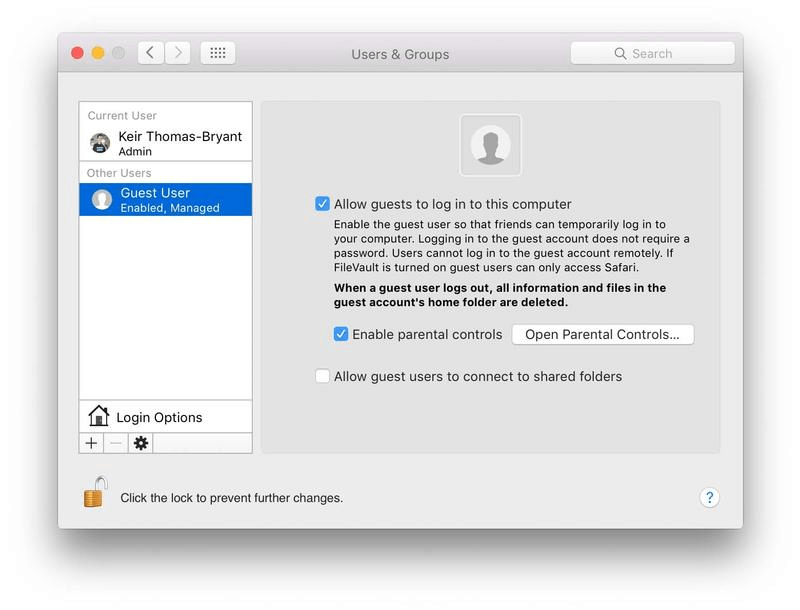
Viesu konts jūsu Mac datorā darbojas ar iCloud funkciju Find My Mac. Tā ir noderīga funkcija, kas palīdz izsekot jūsu sistēmai, ja tā tiek pazaudēta. Šeit varat izsekot nozagtam vai pazaudētam Mac datoram, kad kāds mēģināja pieteikties kā viesis un pēc tam izmanto pārlūkprogrammu Safari. Tāpēc vienmēr ir ieteicams saglabāt viesa kontu iespējotu jūsu Mac datorā.
- Lai iespējotu viesa kontu, dodieties uz Sistēmas preferences > Lietotāji un grupas.
- Lai pārbaudītu, vai pakalpojumā iCloud ir iespējota opcija Find My Mac, atveriet Sistēmas preferences > iCloud ikona un pārliecinieties, ka ir atzīmēta opcija Find My Mac.
Iespējot divu faktoru autentifikāciju
Divu faktoru autentifikācija ir viens no svarīgākajiem drošības līdzekļiem, kas jāizmanto, lai aizsargātu savu Mac datoru. Tas ne tikai palīdzēs jums aizsargāties no kibernoziedzniekiem, bet arī aizsargās jūsu datus no ziņkārīgiem skatītājiem. Lai iespējotu 2FA vai divu faktoru autentifikāciju, veiciet šīs darbības:
- Dodieties uz Sistēmas preferences > iCloud > Konta informācija.
- Tagad jums ir jāpiesakās, izmantojot Apple ID.
- Atlasiet cilni Drošība un iespējojiet divu faktoru autentifikācijas opciju.
Šeit jums tiks lūgts ievadīt tālruņa numuru. Uz šī numura jūs saņemsit vienreizēju paroli. Turklāt šis OTP ir jāievada Mac verifikācijas ekrānā.
Atjaunināt programmatūru
Atjaunināta programmatūra ir svarīgs jūsu sistēmas drošības aspekts, kas pasargās jūs no dažādiem zināmiem un nezināmiem draudiem. Šeit jūs regulāri saņemat atjauninājumus. Ja vēlaties atjaunināt programmatūru Mac datorā manuāli, veiciet šīs darbības:
- Dodieties uz Apple izvēlni > Sistēmas preferences.
- Noklikšķiniet uz Programmatūras atjaunināšana. Ja atklājat, ka ir pieejami atjauninājumi, vienkārši noklikšķiniet uz pogas Atjaunināt tūlīt, lai instalētu šos atjauninājumus.
Piezīme : ja tiek teikts, ka jūsu Mac ir atjaunināts, tas nozīmē, ka MacOS un visas jūsu sistēmas lietotnes ir atjauninātas.
Izmantojiet labāko ļaunprātīgas programmatūras aizsardzības programmatūru
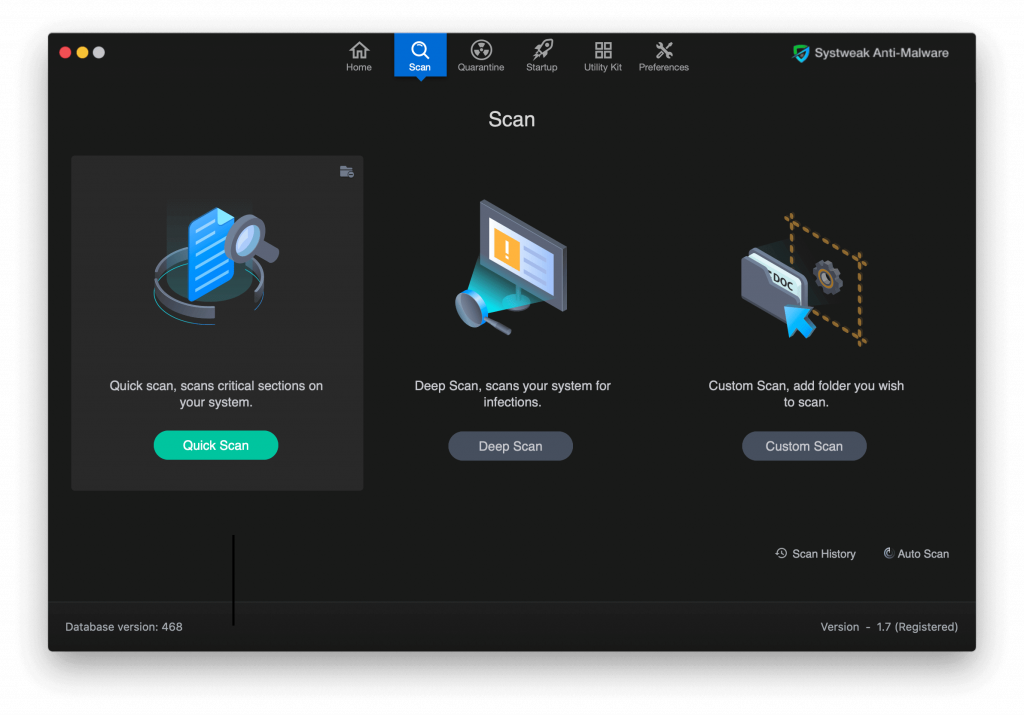
Nākamais labākais risinājums, lai saglabātu neskartu jūsu Mac drošību, ir izmantot labāko Mac antivīrusu . Šie viedie rīki darbojas ar uzlabotiem drošības algoritmiem, lai palīdzētu jums aizsargāties pret dažādiem draudiem. Lai gan tirgū ir pieejams ļoti daudz šo drošības rīku, šeit mēs esam pārskatījuši labāko pretļaunatūras programmatūru operētājsistēmai Mac ar nosaukumu Systweak Anti-Malware.
Systweak Anti-Malware funkcijas
- Tas skenē, atklāj un noņem visa veida draudus, tostarp vīrusus, spiegprogrammatūru, reklāmprogrammatūru, Trojas zirgus un citus ļaunprātīgas programmatūras draudus.
- Varat izmantot šo viedo ļaunprātīgas programmatūras aizsardzības programmatūru, lai skenētu startēšanas vienumus, lai noteiktu startēšanas skriptu, pieteikšanās vienumu un Cron darbu ievainojamības.
- Systweak Anti-Malware palīdz skenēt pārlūkprogrammas spraudņus, lai nodrošinātu tiešsaistes darbību drošību.
- Tas piedāvā ātru un dziļu skenēšanas režīmus dažādu drošības skenēšanas veikšanai.
- Tas ļauj ieplānot skenēšanu, lai ietaupītu jūsu laiku.
Papildus bezmaksas pretvīrusu funkcijām varat izmēģināt tā maksas versiju, lai izpētītu daudzas noderīgas funkcijas Mac datora drošībai.

Secinājums
Tātad, šī bija detalizēta diskusija par veidiem, kā nodrošināt savu Mac datoru, ievērojot dažus efektīvus drošības padomus. Izmēģiniet šos Mac drošības padomus, lai saglabātu sistēmas drošību un privātumu neskartu. Neaizmirstiet arī dalīties pieredzē komentāros zemāk.
Attēls: macworld.co.uk